Envoyer vos alertes via Telegram
Résumé
Telegram est l’une des applications de messagerie les plus populaires au monde, il est donc naturel que MKController propose l’intégration pour envoyer directement des messages d’alerte d’appareils via cette application.
Avec cette fonctionnalité activée, vous recevrez des messages d’alerte 24h/24 et 7j/7 directement sur votre téléphone, facilitant ainsi la surveillance et le suivi des appareils gérés par MKController.
Dans ce manuel, nous utilisons comme exemple la configuration des alertes d’appareils hors ligne envoyées directement via Telegram. Mais vous pouvez reproduire cette méthode pour d’autres types d’alertes.
Préparation de Telegram
1. Pour configurer le bot MKController, nous aurons besoin de votre identifiant Telegram, qui sera utilisé plus tard sur la plateforme. Pour cela, connectez-vous à votre compte Telegram. Dans cet exemple, nous utilisons la version web de l’application de messagerie (https://web.telegram.org/), mais vous pouvez aussi utiliser l’application mobile.
2. Dans le champ de recherche, saisissez @userinfobot (1ère indication). Choisissez l’option qui fournira l’ID, ici nous utiliserons la deuxième option (2ème indication), puis cliquez sur le bouton « Démarrer » (3ème indication), comme montré sur l’image ci-dessous.
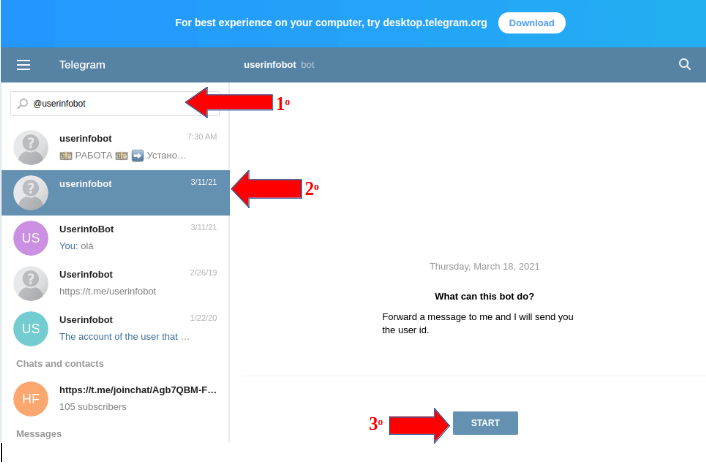
3. Le bot userinfobot de Telegram affichera vos informations utilisateur, l’« Id » apparaîtra sous forme de suite numérique, dans le champ indiqué sur la capture.
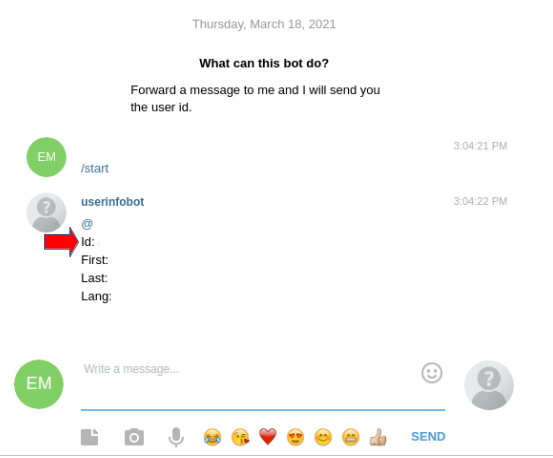
Connexion à votre compte
1. Connectez-vous maintenant à votre compte MKController – il suffit de cliquer ici pour accéder à la connexion. Si vous n’avez pas encore de compte, rendez-vous sur mkcontroller.com pour créer un compte gratuit et bénéficier de l’essai de 14 jours. N’oubliez pas de confirmer votre adresse email.
Paramètres MKController
1. Après avoir copié soigneusement le numéro d’identifiant Telegram, comme indiqué à l’étape 3 de la préparation Telegram, connectez-vous à votre compte MKController, allez dans « Sites » puis cliquez sur l’option Paramètres, comme indiqué sur l’image ci-dessous.
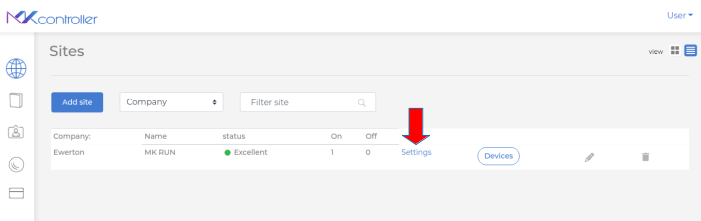
2. Dans le menu « Alertes », nous allons créer notre système d’alerte. Pour cet exemple, nous créons l’alerte pour un appareil hors ligne, cliquez donc sur le symbole crayon (Modifier l’alerte), comme indiqué sur l’image suivante.
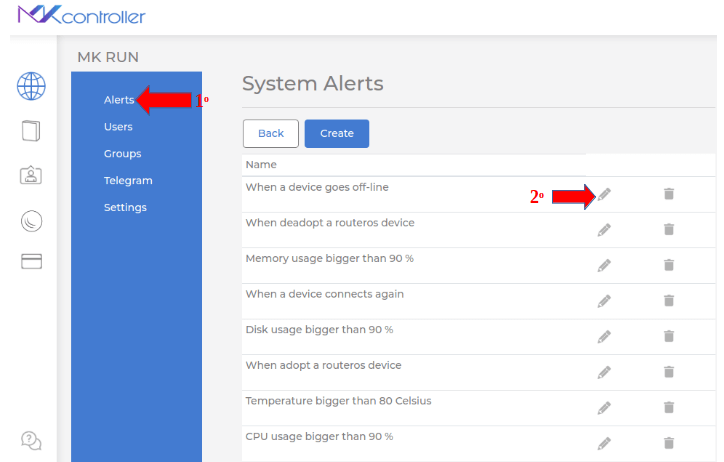
3. Pour cet exemple, dans le champ « Envoyer une alerte toutes les », réglez sur 5 (cinq) minutes et cliquez sur le bouton « Enregistrer », comme montré sur l’image ci-dessous. Vous pouvez choisir n’importe quel intervalle de temps adapté à vos besoins et personnaliser comme vous le souhaitez.
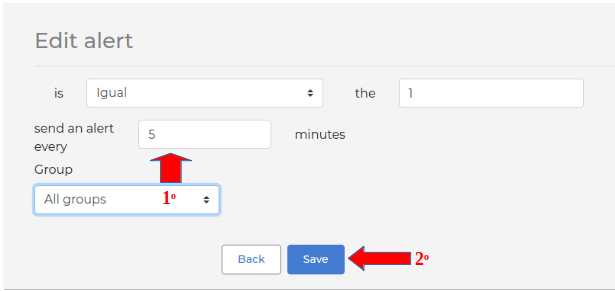
4. Dans l’option « Utilisateur », cliquez sur le symbole crayon (Modifier l’utilisateur), comme indiqué sur l’image suivante.
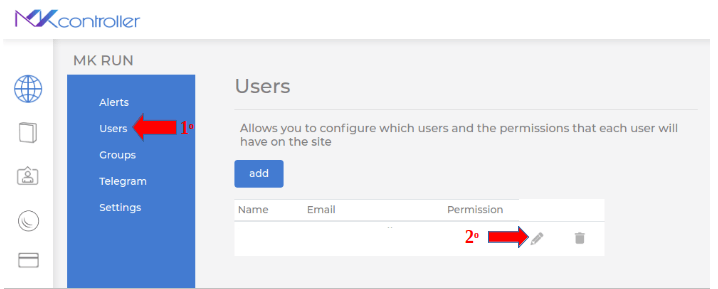
5. Maintenant, liez votre compte MKController à votre compte Telegram. Dans le champ « Telegram », saisissez l’ID Telegram obtenu à l’étape 3 de la préparation Telegram, puis cliquez sur « Enregistrer » et dans la fenêtre pop-up, cliquez sur le bouton « OK », comme montré ci-dessous.
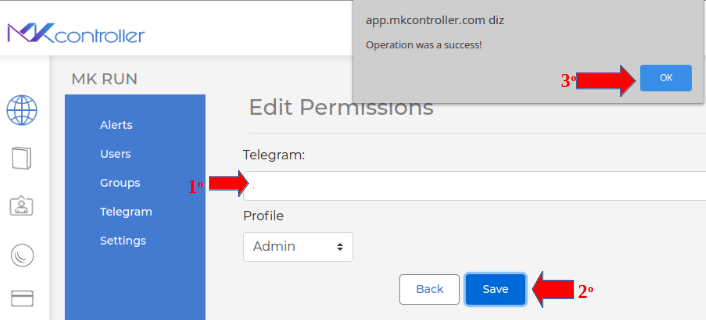
6. Retournez sur Telegram, dans le champ de recherche (1ère référence) cherchez « @mkcontroller_bot », le bot MKController (2ème référence), cliquez sur le résultat, puis sur le bouton « Démarrer » (3ème référence), comme sur l’image ci-dessous.

7. Après quelques instants, le bot MKController enverra les notifications configurées sur la plateforme directement sur votre Telegram. Voilà ! Vous êtes connecté 24h/24 et 7j/7 !
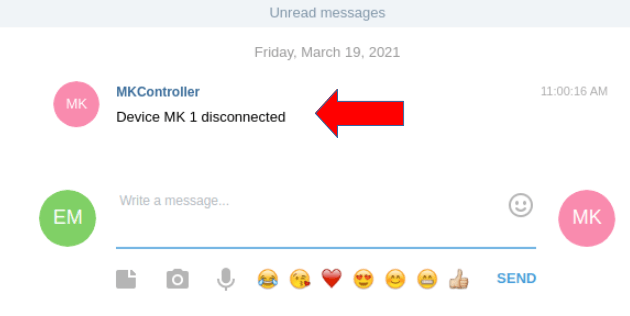
Vous n’avez pas trouvé l’information souhaitée ? D’autres questions ? Envie de nous aider à améliorer ce matériel ? N’hésitez pas à contacter le support MKController ! Cliquez simplement ici
